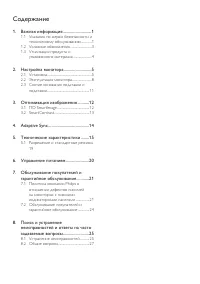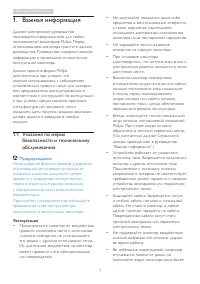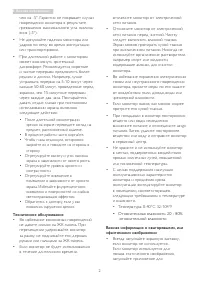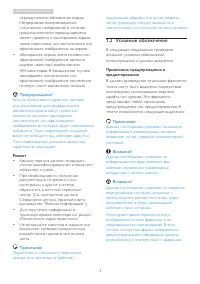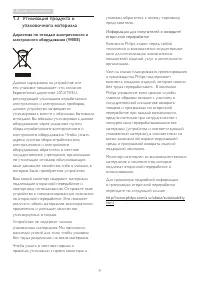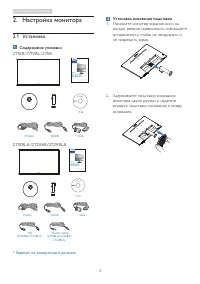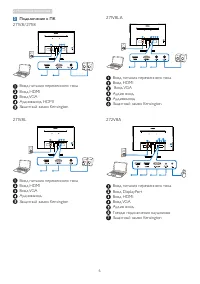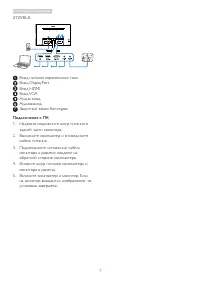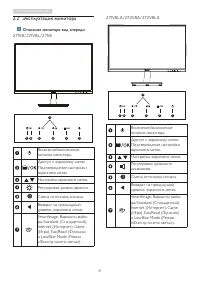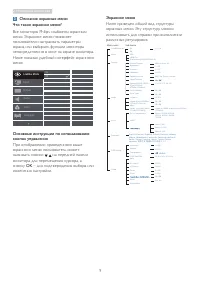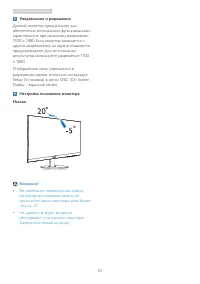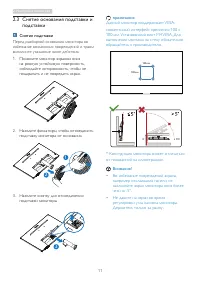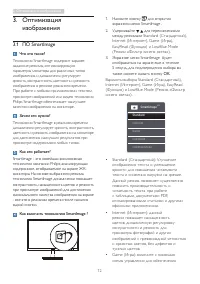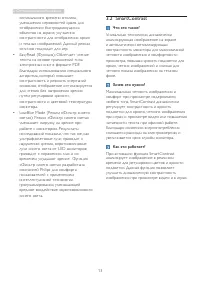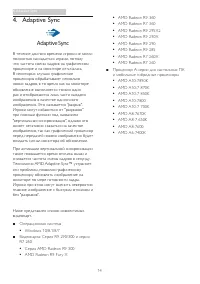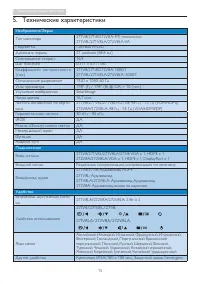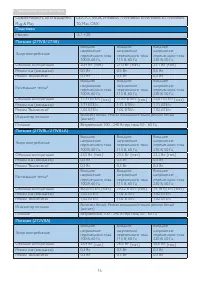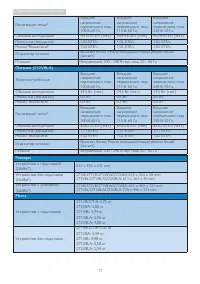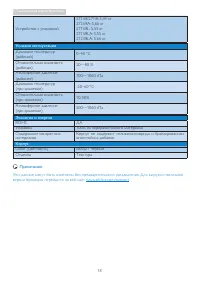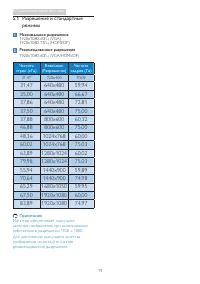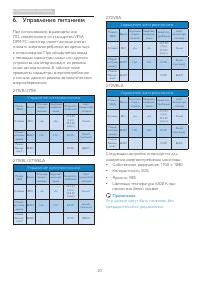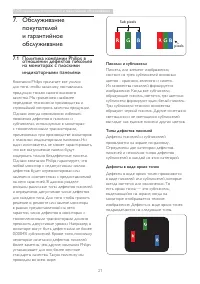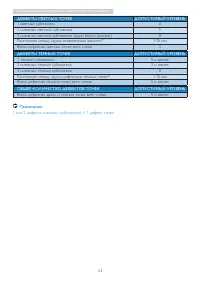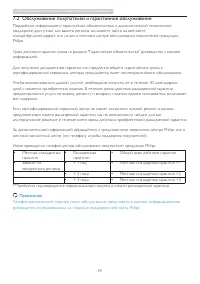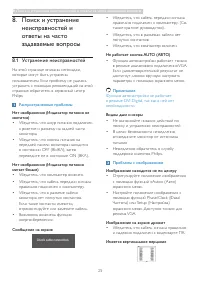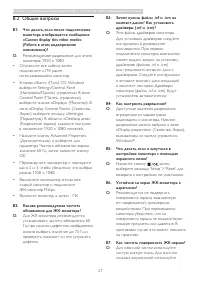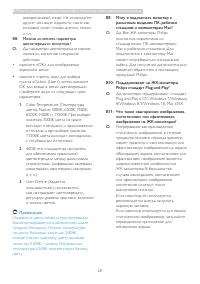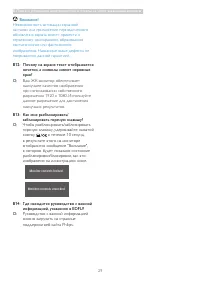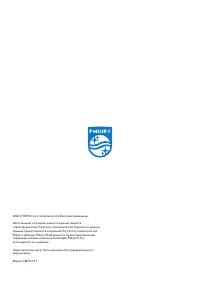Мониторы Philips 271V8LA/00 - инструкция пользователя по применению, эксплуатации и установке на русском языке. Мы надеемся, она поможет вам решить возникшие у вас вопросы при эксплуатации техники.
Если остались вопросы, задайте их в комментариях после инструкции.
"Загружаем инструкцию", означает, что нужно подождать пока файл загрузится и можно будет его читать онлайн. Некоторые инструкции очень большие и время их появления зависит от вашей скорости интернета.
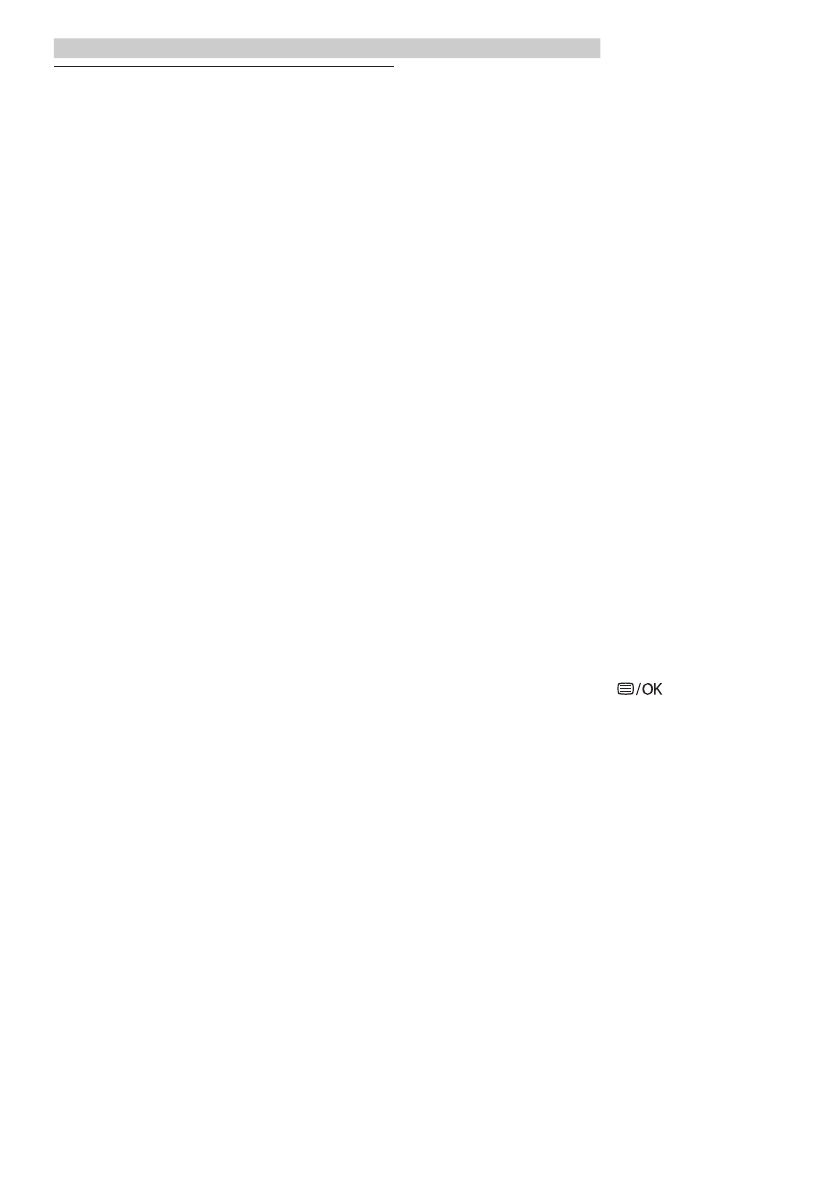
27
8. Поиск и устранение неисправностей и ответы на часто задаваемые вопросы
8.2
Общие вопросы
В1: Что делать, если после подключения
монитора отображается сообщение
«Cannot display this video mode»
(Работа в этом видеорежиме
невозможна)?
О:
Рекомендуемое разрешение для этого
монитора: 1920 x 1080.
• Отключите все кабели, затем
подключите к ПК ранее
использовавшийся монитор.
• В меню «Star t» (Пуск) ОС Windows
выберите Settings/Control Panel
(Настройка/Панель) управления. В окне
Control Panel (Панель управления)
выберите значок «Display» (Монитор). В
окне «Display Control Panel» (Свойства:
Экран) выберите вкладку «Settings»
(Параметры). В области «Desktop area»
(Разрешение экрана) сдвиньте ползунок
в положение 1920 x 1080 пикселей.
• Нажмите кнопку Advanced Proper ties
(Дополнительно) и выберите для
параметра Частота обновления экрана
значение 60 Гц, затем нажмите кнопку
OK.
• Перезагрузите компьютер и повторите
шаги 2 и 3, чтобы убедиться, что выбран
режим 1920 x 1080.
• Выключите компьютер, отключите
старый монитор и подключите
ЖК-монитор Philips.
• Включите монитор, а затем - ПК.
В2: Какова рекомендуемая частота
обновления для ЖК-монитора?
О:
Для ЖК-монитора рекомендуется
устанавливать частоту обновления 60
Гц; при наличии дефектов изображения
можно выбрать значение до 75 Гц и
проверить, поможет ли это устранить
дефекты.
В3: Зачем нужны файлы .inf и .icm на
компакт-диске? Как установить
драйверы (.inf и .icm)?
О:
Это файлы драйверов монитора.
Для установки драйверов следуйте
инструкциям в руководстве
пользователя. При первом
подключении монитора компьютер
может выдать запрос на установку
драйверов (файлов .inf и .icm)
или предложить вставить диск с
драйверами. Следуйте инструкциям
и вставьте компакт-диск, входящий
в комплект поставки. Драйверы
монитора (файлы .inf и .icm) будут
установлены автоматически.
В4: Как настроить разрешение?
О:
Доступные значения разрешения
определяются параметрами
видеокарты и монитора. Нужное
разрешение можно выбрать в окне
«Display proper ties» (Свойства: Экран),
вызываемом из панели управления
Windows
®
.
В5: Что делать, если я запутался в
настройках монитора с помощью
экранного меню?
О:
Нажмите кнопку
, затем
выберите команду ‘Setup’ > ‘Reset’ для
возврата к настройкам по умолчанию.
В6: Устойчив ли экран ЖК-монитора к
царапинам?
О:
Рекомендуется не подвергать
поверхность экрана, защищенную
от повреждений, чрезмерным
воздействиям. При перемещении
монитора убедитесь, что на
поверхность экрана не воздействуют
никакие предметы или давление. В
противном случае это может повлиять
на гарантию.
В7: Как чистить поверхность ЖК-экрана?
О:
Для обычной чистки используйте
чистую мягкую ткань. Для очистки
сильных загрязнений используйте
Содержание
- 2 Содержание
- 3 Важная информация; Указания по мерам; Предупреждения
- 5 Условные обозначения; Примечания, предупреждения и
- 6 Директива по отходам электрического и
- 7 Настройка монитора; Установка; Содержимое упаковки; Установка основания подставки
- 8 Подключение к ПК
- 10 Эксплуатация монитора; Описание монитора: вид спереди
- 11 Описание экранных меню
- 12 Уведомление о разрешении
- 13 Снятие основания подставки и; Снятие подставки
- 14 Оптимизация изображения; Оптимизация; ПО SmartImage; Как включить технологию SmartImage ?
- 15 SmartContrast
- 16 Adaptive Sync; ■ Операционная система
- 17 Технические характеристики; Подключение
- 18 Совместимость со стандартом
- 19 Размеры
- 20 Условия эксплуатации
- 21 Разрешение и стандартные; Максимальное разрешение
- 22 Управление питанием; Управление электропитанием
- 23 Обслуживание покупателей и гарантийное обслуживание; Обслуживание; Политика компании Philips в; Sub pixels; Пиксели и субпиксели
- 24 Красная или яркая белая точка более чем на
- 25 или 2 дефекта смежных субпикселей = 1 дефект точек
- 26 Обслуживание покупателей и гарантийное обслуживание
- 27 Устранение неисправностей; Распространенные проблемы
- 29 Общие вопросы; монитора отображается сообщение
Характеристики
Остались вопросы?Не нашли свой ответ в руководстве или возникли другие проблемы? Задайте свой вопрос в форме ниже с подробным описанием вашей ситуации, чтобы другие люди и специалисты смогли дать на него ответ. Если вы знаете как решить проблему другого человека, пожалуйста, подскажите ему :)